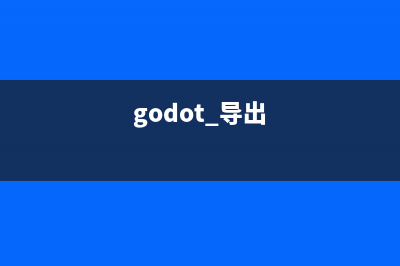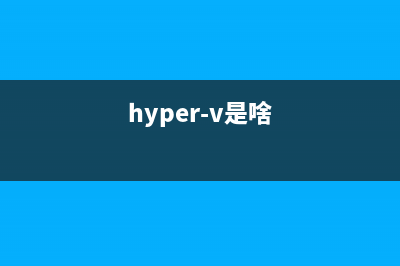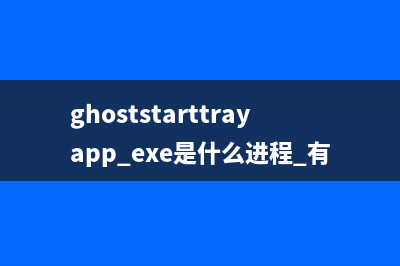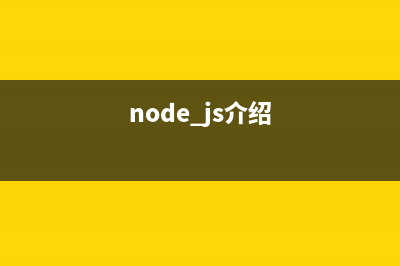位置: 编程技术 - 正文
Archlinux 安装教程图文详解(archlinux安装教程2023 无线网络)
编辑:rootadmin推荐整理分享Archlinux 安装教程图文详解(archlinux安装教程2023 无线网络),希望有所帮助,仅作参考,欢迎阅读内容。
文章相关热门搜索词:archlinux 安装教程2023,archlinux安装教程2023 知乎,archlinux安装教程2023 知乎,archlinux安装教程2023 无线网络,archlinux安装教程2022,archlinux 安装教程2023,archlinux安装教程2023 无线网络,archlinux安装教程2022,内容如对您有帮助,希望把文章链接给更多的朋友!
2、Boot existing OS #启动现有的操作系统
3、Run Memtest+ (RAM test) #运行Memtest +(RAM测试)
4、Hardware Information (HDT)#显示硬件信息
5、Reboot #重启
6、Power off #关闭电源
这里选择第一项,引导安装系统
输入/arch/setup
默认OK
选择第一个,Select source(选择安装介质)
用空格键选中第一项,本地安装介质(我们这里使用的是本地光盘安装)
选择第二项,Set editor(选择系统默认编辑器)
选择nano(备注:你也可以选择vi,建议大家选择nano)
选择第三项:设置时钟
选择第一个,设置时区
选择Asia,亚洲
选择Shanghai
选择第二项,设置时间类型
选择第二项,localtime(使用本地时间)
选择第一项,返回上一级菜单
返回主菜单
选择第四项,磁盘驱动器
选择第二项,自定义分区
选中第一个/dev/sda这里显示的是硬盘信息
默认OK,进入分区界面
备注:在进行分区之前,先要规划好
swap #,一般设置为内存的2倍
/ #根分区 ,我这里设置为3G
/data #剩余全部容量
选择New
选择Primary主分区
显示剩余磁盘容量
输入(1G)
选中Beginning
用方向键选中Free Space(剩余空间),选择New
选择Primary
输入(3G)
选中Beginning
用方向键选中Free Space(剩余空间)
选择New
选择Logical(逻辑分区)
这里显示剩余磁盘容量,直接回车,使用全部
显示分区信息,用键盘方向键切换到Write(写入分区信息),然后回车
询问是否确定这样分区
输入yes回车
显示分区信息
分区完成,用方向键切换到Quit,退出分区
选择第三项,DONE,完成
选择第三项,挂载分区
选择/dev/sda1 挂载为Swap

默认,yes
选择Swap
默认OK
默认Ok
切换到第二项/dev/sda2
选择/dev/sda2
默认OK
选择ext4
选择第一项/ 挂载为根目录
默认OK
默认OK
选择第三项/dev/sda5
默认Yes
选择磁盘格式为ext4
选择最后一项,自定义挂载目录
输入/data
默认OK
默认OK
选择DONE 设置完成
选择第二项,执行分区挂载
默认OK,挂载完成
选择最后一项,返回主菜单
选择安装包
默认OK
选择第一项grub
用空格键选择base-devel
用空格键选择你需要的安装包,如果不知怎么选择,建议全部都选中。
OK
选择第6项,执行安装
默认OK
正在安装
选择Continue继续
选择第7项,系统设置
这里列出了系统设置的各个文件,比如设置IP地址,设置DNS,设置root密码等配置文件
由于我们只是安装系统,所以暂时先不用设置,等系统安装完成之后再去设置这些信息,所以选择最后一项
Done 完成,然后OK
选择第8项,设置系统引导
默认OK,会打开系统引导设置文件
由于我们只安装了一个系统,所以这里默认即可
按键盘上面的Ctrl+x(这里使用的是nano编辑器,Ctrl+x是退出编辑)
默认OK
默认OK
选择第9项,退出安装
默认OK
这个时候,系统已经安装完成了,现在重启
输入shutdown -r now 重启,或者reboot 重启
重启之后,进入系统登录界面
至此,Archlinux 安装完成
u盘安装Linux系统(Linux镜像通过U盘进行安装)的步骤 想不想体验一下Linux下呢?刻盘太浪费钱,而U盘却可以多次利用。本文就是要介绍如何通过U盘安装Linux系统的。只要用Universal-USB-Installer这个软件,大多
用UNetbootin工具制作Ubuntu系统启动U盘图文步骤 制作Ubuntu系统启动U盘,可以用软碟通UltraISO,也能用UNetbootin这个软件。UNetbootin的好处是有windows客户端,也有Linux的客户端,也就是说可以很方便的在Lin
Windows8系统安装教程详细图解 Windows8开发者预览版已经出来很久了,很多朋友还不知道如何安装,其实不管是从Win7安装win8,还是新装Windows8系统,亦或者安装Windows8双系统,都是很简
上一篇:SUSE Linux Enterprise Server 11 SP1 安装教程图文详解
下一篇:u盘安装Linux系统(Linux镜像通过U盘进行安装)的步骤(u盘安装linux系统遇到的问题)

![php学习笔记 面向对象中[接口]与[多态性]的应用(php笔记程序)](https://www.jiuchutong.com/image/20231206/1701841389.jpg)